
Достъп до софтуера HP Image Zone (Windows)
Отваряне на HP Director от иконата на работния плот, иконата в системната
лентичка или от менюто Старт. Функциите на софтуера HP Image Zone се
показват в HP Director.
За да отворите HP Director
1
Направете едно от следните неща:
–
На работния плот на Windows щракнете двукратно върху иконата
HP Director.
–
На системната лента с инструменти в десния край на лентата за
задачите на Windows щракнете двукратно върху иконата Hewlett-
Packard Digital Imaging Monitor.
–
Върху лентата за задачите щракнете върху Start, посочете Програми
или Всички програми, изберете HP и щракнете върху HP Director.
2
Щракнете в полето Избор на устройство, за да видите списък на
инсталираните устройства.
3
Изберете HP all-in-one.
Забележка
Иконите на HP Director, показани на фигурата по-долу, могат да
изглеждат различно на вашия компютър. HP Director се
персонализира, за да показва иконите, свързани с избраното
устройство. Ако избраното устройство не притежава определена
характеристика или функция, съответната икона не се показва в
HP Director.
(продължение)
Ръководство за потребителя
11
Общ
пр
еглед
на
HP all-in-one
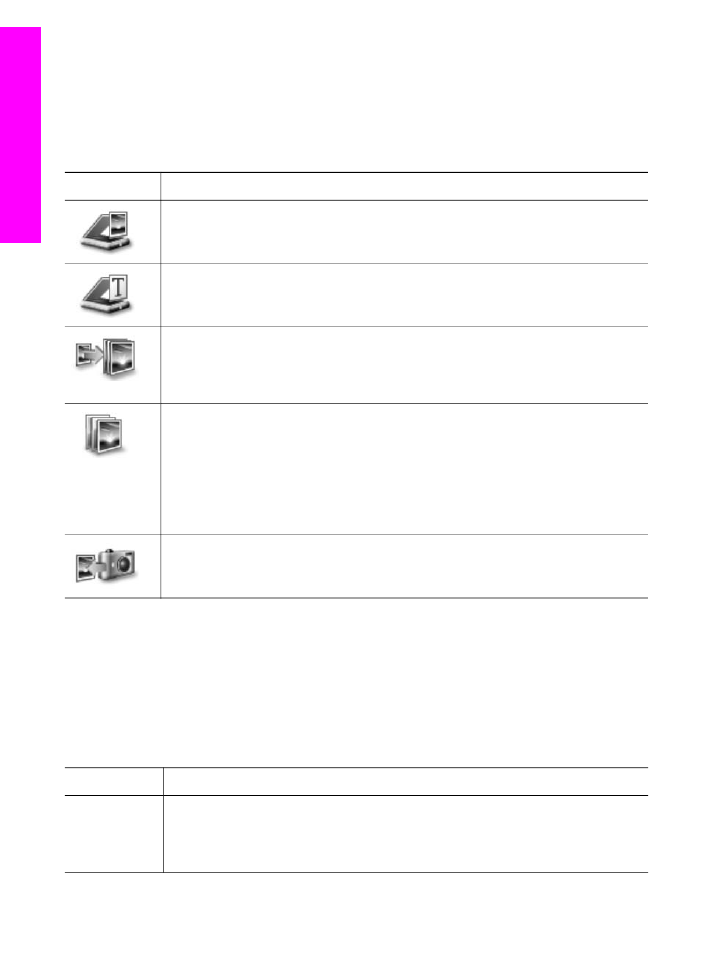
Съвет
Ако HP Director на вашия компютър не съдържа никакви икони,
възможно е да е възникнала грешка при инсталирането на софтуера. За
да поправите грешката, използвайте контролния панел на Windows, за
да деинсталирате напълно софтуера HP Image Zone, и след това го
инсталирайте отново. За повече информация вж. ръководството за
инсталиране, което се доставя с вашия HP all-in-one.
Бутон
Име и предназначение
Сканиране на картина: Сканира снимка, картина или рисунка и ги
показва в HP Image Zone.
Сканиране на документ: Сканира документ, който съдържа текст или
текст и графика, и го показва в избрана от вас програма.
Създаване на копия: Показва диалоговия прозорец "Копиране" за
избраното устройство, от което можете да направите печатно копе на
изображение или документ. Можете да изберете качеството, броя, цвета
и размера на копията.
HP Image Zone: Показва HP Image Zone, където можете:
●
Да разглеждате и редактирате изображения
●
Да отпечатвате снимки в различни размери
●
Да съставяте и отпечатвате фотоалбум, пощенска картичка или
листовка
●
Да направите мултимедиен CD
●
Да обменяте изображения чрез електронна поща или уеб сайт
Пренасяне на изображения: Показва HP софтуера за пренасяне на
изображения, който ви позволява да пренасяте изображения от HP all-in-
one и да ги записвате във вашия компютър.
Забележка
Сведения за допълнителни функции и елементи от менюта като
"Актуализиране на софтуера", "Творчески идеи" и "Пазаруване в
HP" можете да намерите в екранната помощна информация
HP Image Zone Help.
Освен това имате на разположение елементи от менюта и списъци, които ви
помагат да изберете устройството, което искате да използвате, да проверите
състоянието му, да направите различни настройки на софтуера и да получите
екранна помощна информация. Тези елементи са пояснени в следващата таблица.
Функция
Предназначение
Помощ
Използвайте тази функция, за да получите достъп до екранната помощна
информация HP Image Zone Help, където ще намерите помощна
информация за софтуера и за отстраняване на неизправностите с вашия
HP all-in-one
Глава 1
12
HP Officejet 7300/7400 series all-in-one
Общ
пр
еглед
на
HP all-in-one
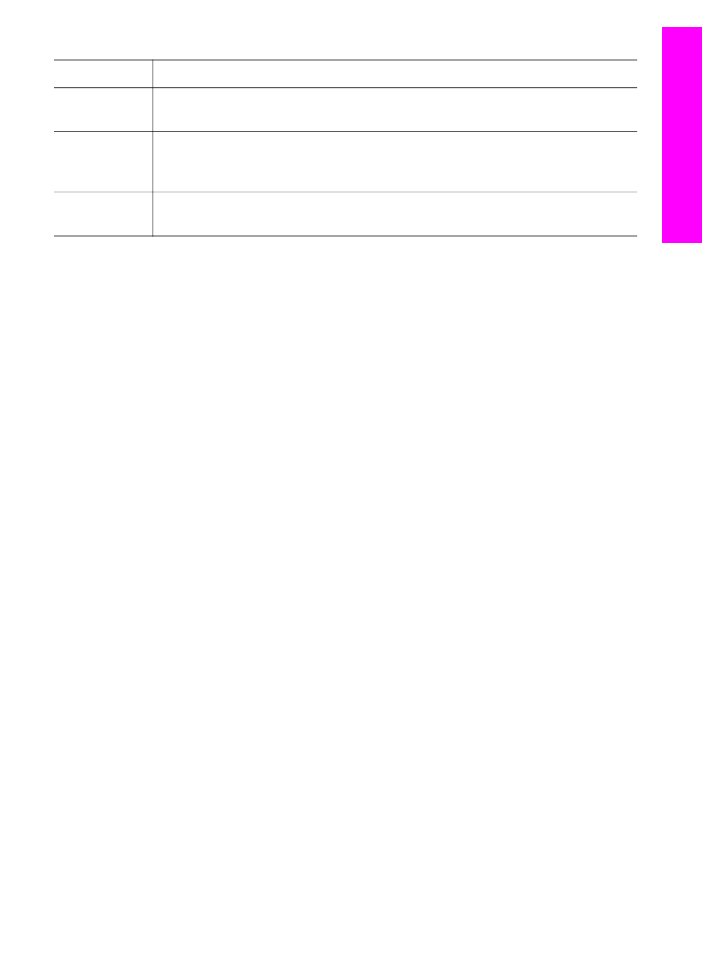
Функция
Предназначение
Избор на
устройство
Използвайте тази функция, за да изберете от списъка с инсталирани
устройства това, което искате да използвате.
Настройки
Използвайте тази функция, за да видите или промените различни
настройки на вашия HP all-in-one, например за печат, сканиране или
копиране.
Състояние
Използвайте тази функция, за да покажете текущото състояние на вашия
HP all-in-one.